
GIF - הפורמט של תמונות אנימציה, אשר זכה לאחרונה פופולריות רבה בשנים האחרונות. היכולת לפרסם GIF מיושמת ברשתות החברתיות הפופולריות ביותר, אך לא באינסטגרם. עם זאת, ישנן דרכים לשתף את הפרופיל שלך תמונות אנימציה.
אנו מפרסמים GIF ב Instagram
אם ללא הכנה ראשונית, נסה לפרסם את קובץ קובץ GIF, תקבל רק תמונה סטטית בפלט. אבל יש פתרון: כדי לשמור את האנימציה, תוכל להמיר מראש את פורמט הקובץ הזה לסרטון.שיטה 1: GIF Maker עבור Instagram
כיום, חנויות יישום פופולרי עבור IOS ו- Android מערכות ההפעלה מציעים פתרונות המוניים להמרה קלה של GIF בווידאו. אחד מהם הוא יצרנית GIF עבור האפליקציה Instagram, מיושמת עבור iOS. להלן נבחן את מהלך הפעולה הנוסף בדוגמה של תוכנית זו.
הורד GIF Maker עבור Instagram
- הורד את יצרנית GIF עבור יישום Instagram במכשיר שלך. הפעלה, הקש על "כל התמונות" כדי לעבור לספריית iPhone iPhone. בחר את האנימציה שמהן יבוצעו עבודה נוספת.
- תתבקש להגדיר את רולר העתיד: בחר את משך הזמן הרצוי, גודל, אם יש צורך, שנה את מהירות ההפעלה, בחר צליל עבור וידאו. במקרה זה, לא נשנה את הגדרות ברירת המחדל, ומיד בחר את הפריט "המר לוידאו".
- וידאו שהושג. עכשיו זה נשאר רק כדי לשמור אותו בזיכרון של המכשיר: לשם כך, לחץ על החלק התחתון של החלון לאורך לחצן הייצוא. מוּכָן!
- זה נשאר לפרסם את התוצאה שהתקבלת באינסטגרם, ולאחר מכן GIF-KA יוצג בצורה של רולר לולאה.
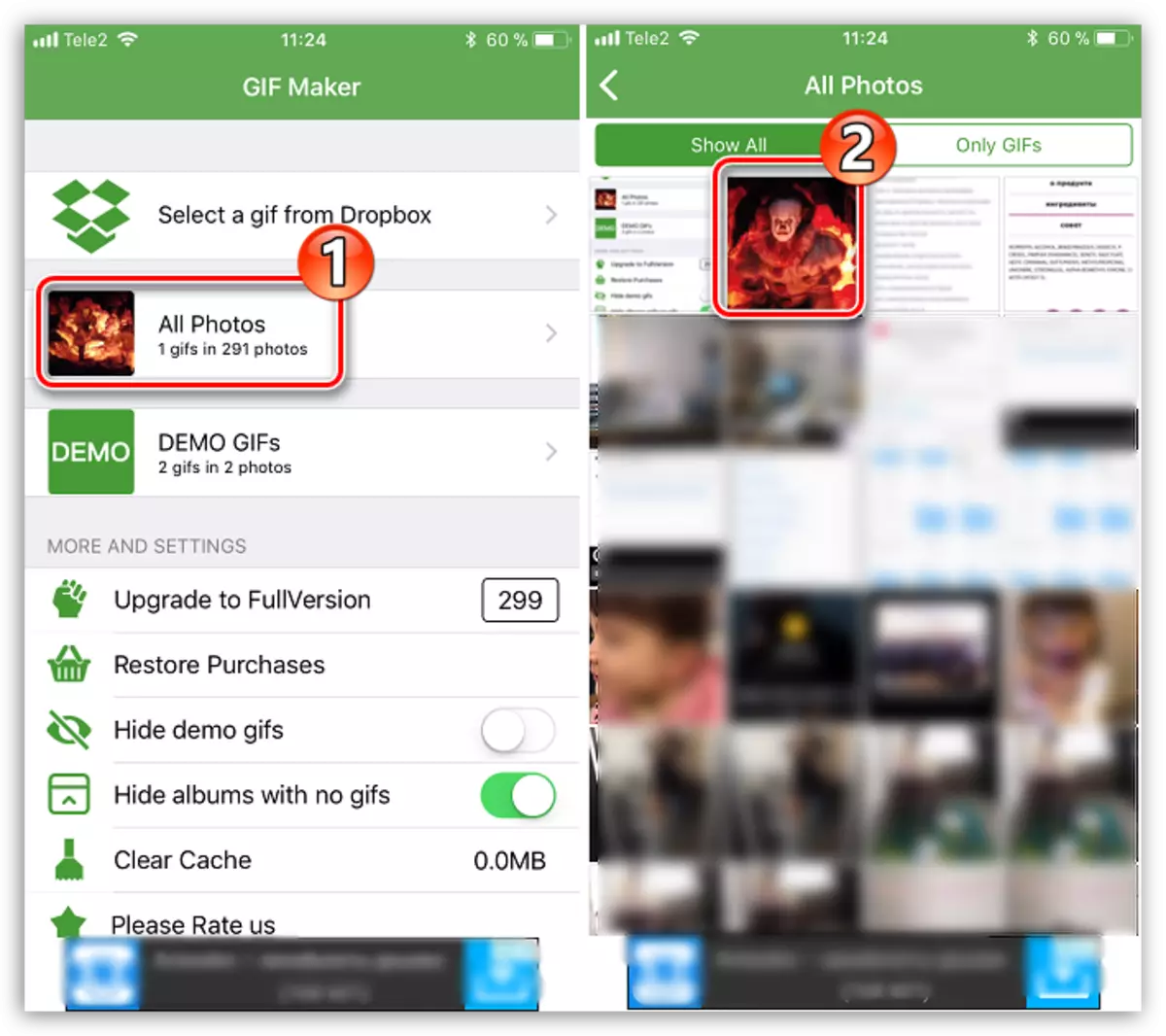



ואף על פי יצרנית GIF עבור Instagram תחת אנדרואיד היא לא, עבור מערכת הפעלה זו יש הרבה חלופות מצוינות אחרות, למשל, gif2video.
הורד Gif2Video.
שיטה 2: giphy.com
השירות המקוון הפופולרי של Giphy.com הוא אולי הספרייה הגדולה ביותר של תמונות GIF. יתר על כן, תמונות אנימציה נמצא באתר זה ניתן להוריד בפורמט MP4.
עבור אל האתר giphy.com
- עבור אל דף השירות המקוון Giphhy.com. באמצעות מחרוזת החיפוש, מצא את האנימציה הרצויה (יש להזין את הבקשה באנגלית).
- פתח את התמונה של התמונה. ממש ממנו, לחץ על הלחצן "הורד".
- על פריט "MP4" שוב בחר "הורד", ולאחר מכן הדפדפן יהיה מיד להתחיל להוריד את הווידאו במחשב. לאחר מכן, ניתן להעביר את הווידאו שהתקבלו לזיכרון הטלפון החכם ופורסם ב- ISTAGRAM ממנו או מיד מונח על הרשת החברתית מהמחשב.
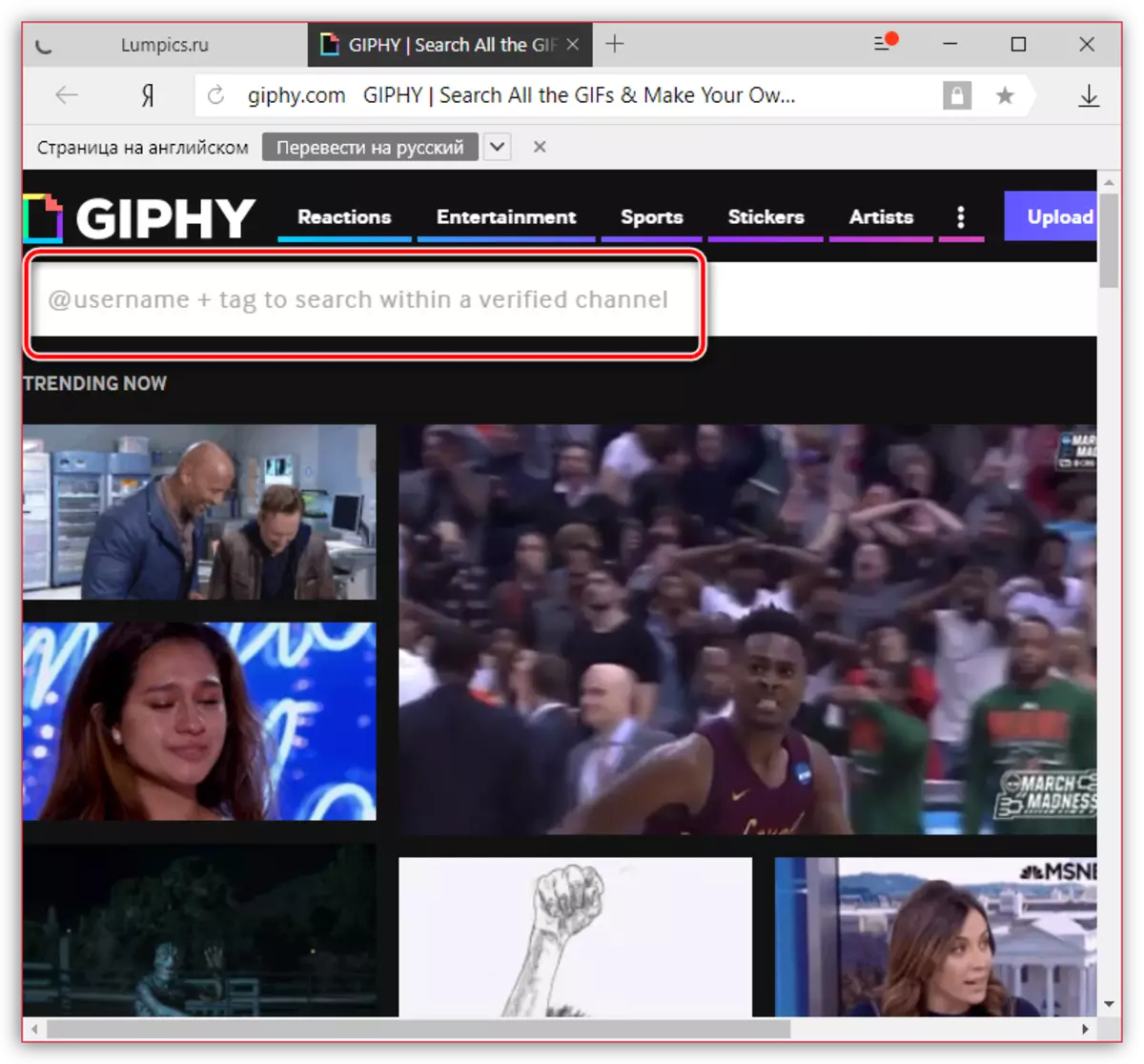

קרא עוד: כיצד לפרסם וידאו ב- Instagram ממחשב

שיטה 3: Convertio.co
נניח GIF אנימציה כבר זמין במחשב שלך. במקרה זה, באפשרותך להמיר GIF בפורמט וידאו בשני חשבונות, לדוגמה, ב- MP4 באמצעות שירות מקוון dirtio.co.
עבור אל האתר controlio.co
- עבור אל הדף המירשם. לחץ על הלחצן "מהמחשב". חלון Windows Explorer יופיע על המסך, שבו אתה מוצע לבחור את התמונה שבה תתבצע עבודה נוספת.
- אם אתה מתכנן להמיר תמונות אנימציה מרובות, לחץ על "הוסף עוד קבצים" כפתור. בצע את ההמרה, בחירת הלחצן "המר".
- תהליך ההמרה יתחיל. ברגע שהוא הושלם, הלחצן "הורדה" יופיע מימין לקובץ. לחץ עליו.
- כעבור רגע, הדפדפן יתחיל להוריד את קובץ MP4, שיימשך כמה רגעים. לאחר מכן ניתן לפרסם את התוצאה המתקבלת באינסטגרם.
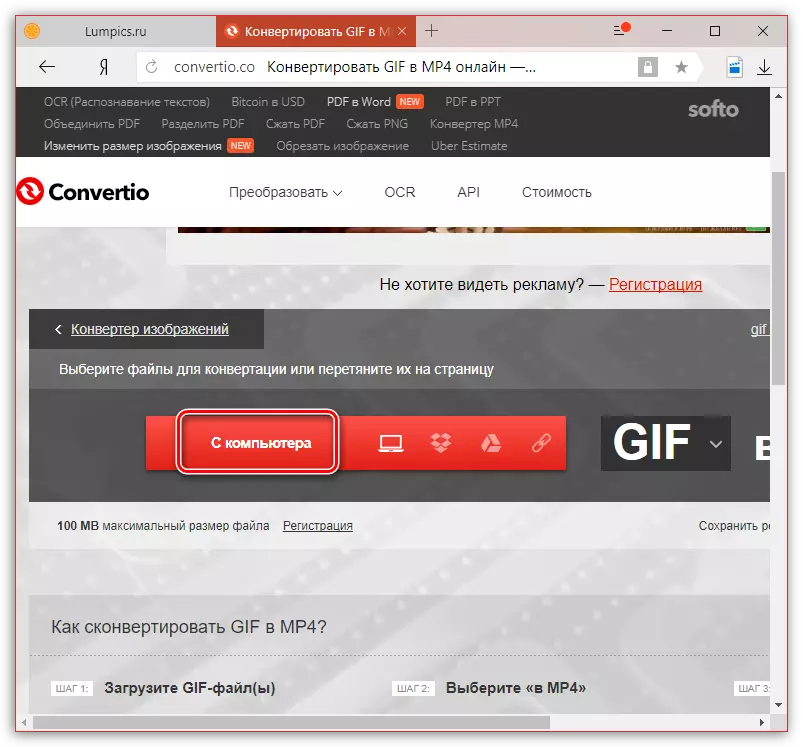
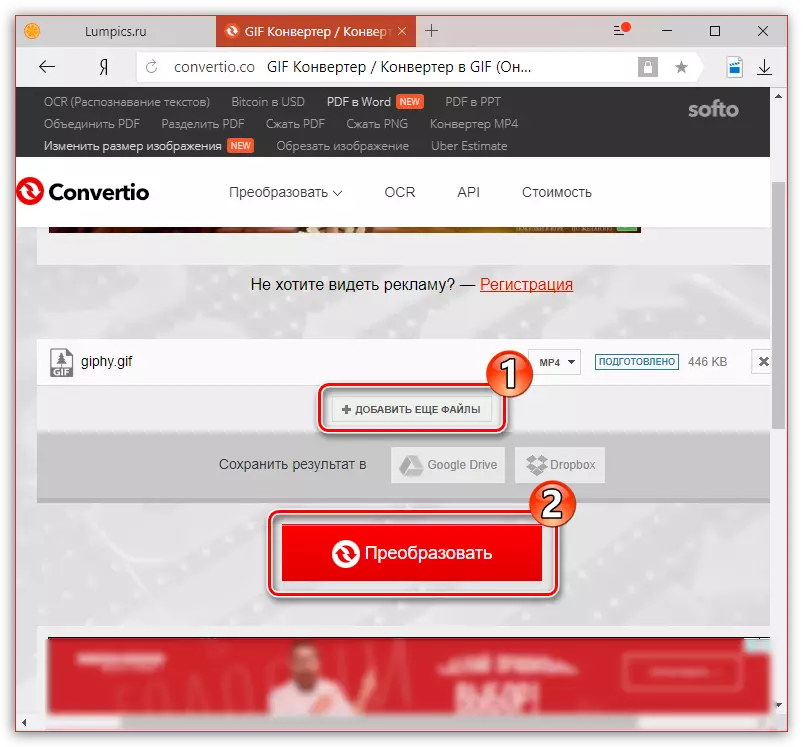
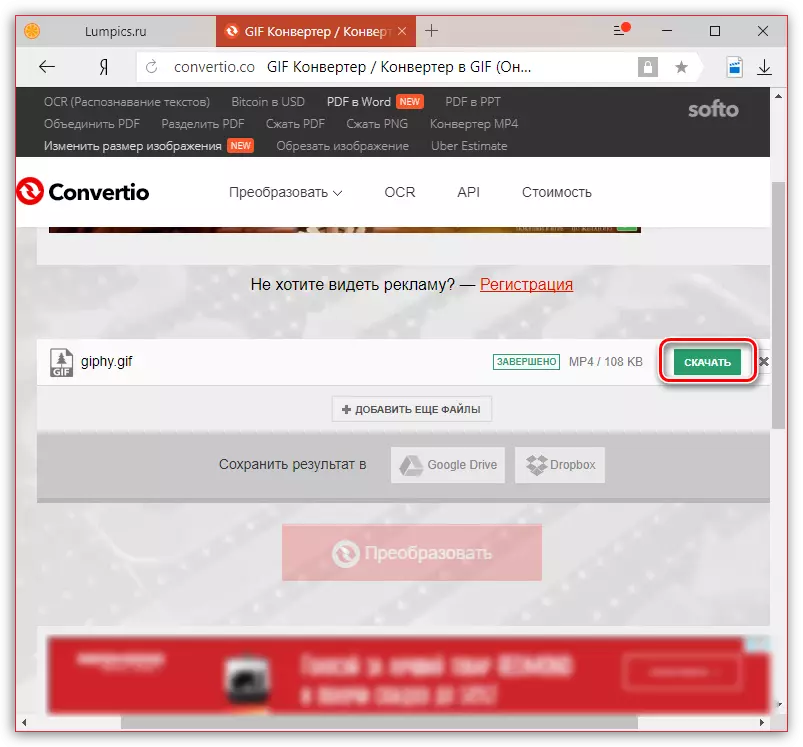
רשימה של פתרונות להמיר GIF וידאו לפרסם in Instagram, ניתן להמשיך במשך זמן רב מאוד - רק אלה הראשיים ניתנים במאמר זה. אם אתה מכיר פתרונות נוחים אחרים למטרה זו, ספר לנו עליהם בהערות.
